Melns ekrāns, kad klēpjdators ir ieslēgts cēlonis un risinājums

- 1967
- 13
- Lionel Bashirian
Ieslēdzot klēpjdatoru un redzot tikai tumšu ekrānu, tas var izraisīt satraukumu un jautājumus. Kāda ir problēma? Kas to izraisīja? Un kas ir vēl svarīgāk, kā to novērst? Šis raksts ir paredzēts, lai palīdzētu izprast iemeslus, kāpēc, ieslēdzot, jūsu klēpjdatora ekrāns paliek melns, kā arī lai piedāvātu iespējamos risinājumus šai kopīgajai problēmai. Kopā mēs izdomāsim, kā rīkoties ar šo nepatīkamo parādību un atgriezt klēpjdatoru parastajā darbā.

Iespējamie melna ekrāna izskata cēloņi klēpjdatorā
Melns ekrāns, ieslēdzot klēpjdatoru, ir izplatīta problēma, ar kuru var sastapties katrs lietotājs. To var izraisīt daudz dažādu iemeslu dēļ, sākot ar aparatūras darbības traucējumiem, kad ir nepieciešama komponentu nomaiņa un beidzas ar kļūdām programmatūrā. Izpratne par šīs parādības iemesliem ir pirmais solis problēmas risināšanai.
Aparatūras problēmas
Tas ietver dažādu klēpjdatora fizisko komponentu darbības traucējumus. Tas var būt saistīts ar ekrāna, videokartes, RAM, mātesplates vai pat akumulatora bojājumiem. Piemēram, ja videokarte nedarbojas pareizi, ekrāns var nesaņemt nepieciešamo signālu un palikt melns. Līdzīga problēma var radīt bojājumus savienotājiem, kabeļiem vai jaudas kontrolieriem.

Programmatūras problēmas
Programmas problēmas var izraisīt arī melna ekrāna izskatu klēpjdatorā. Piemēram, tie var būt operētājsistēmas darbības traucējumi, vadītāja kļūdas, problēmas ar sāknēšanas slodzi vai vīrusiem. Autovadītājus, kuri kontrolē ekrāna darbību, var instalēt nepareizi vai pilnīgi prom. Vīrusu programmatūra, savukārt, var sabojāt sistēmas failus vai radīt traucējumus OS darbībā, kas novedīs pie melna ekrāna.
BIOS un pēc kļūdas
BIOS ir galvenā ievades izejas sistēma, kas kontrolē jūsu datora aprīkojumu. Tas veic daudzas funkcijas, ieskaitot sākotnējo aprīkojuma pārbaudi, kad ir ieslēgts klēpjdators (Post). BIOS vai pasta kļūdas var būt iemesls, ka ekrāns paliek melns, kad ir ieslēgts klēpjdators. Piemēram, nepareiza BIOS konfigurācija vai pasta kļūme var izraisīt faktu, ka aprīkojums nevarēs pareizi inicializēt, un ekrāns paliks melns.
Kādas darbības jāveic, ja klēpjdatora ekrāns ir melns
Ja jūs saskaraties ar melnā ekrāna problēmu, kad ir ieslēgts klēpjdators, tie ir daži soļi, kurus var veikt, lai to atrisinātu.
Akumulatora un jaudas pārbaude
Pirmkārt, pārliecinieties, vai problēma nav saistīta ar barošanas avotu. Mēģiniet savienot klēpjdatoru tīklam, pārliecinieties, vai uzlādes indikators ir aktīvs. Ja klēpjdators darbojas no akumulatora, mēģiniet to uzlādēt vai nomainīt akumulatoru, ja iespējams.

RAM bloku pārbaude
Nākamais solis var būt RAM pārbaude. Dažreiz nepareizi uzstādīti vai bojāti atmiņas moduļi var radīt problēmas, ielādējot. Mēģiniet pārinstalēt vai nomainīt atmiņas moduļus, lai novērstu šo iespējamo iemeslu.

Video adaptera un displeja diagnoze
Ja problēma joprojām nav fiksēta, ir vērts pārbaudīt video adapteri un klēpjdatora displeju. Varbūt video adapteris neizdevās vai klēpjdatora displejs ir salauzts. Mēģiniet savienot ārēju monitoru vai TV ar klēpjdatoru, lai pārbaudītu, vai darbojas video adapteris.

BIOS iestatījumi atiestatīt
Ja ekrāns joprojām ir melns, varat mēģināt nomest BIOS iestatījumus uz rūpnīcu. To var izdarīt, ievadot BIOS, ieslēdzot klēpjdatoru (parasti tas tiek darīts, nospiežot taustiņus F2, F12, Del vai ESC, atkarībā no klēpjdatora modeļa).
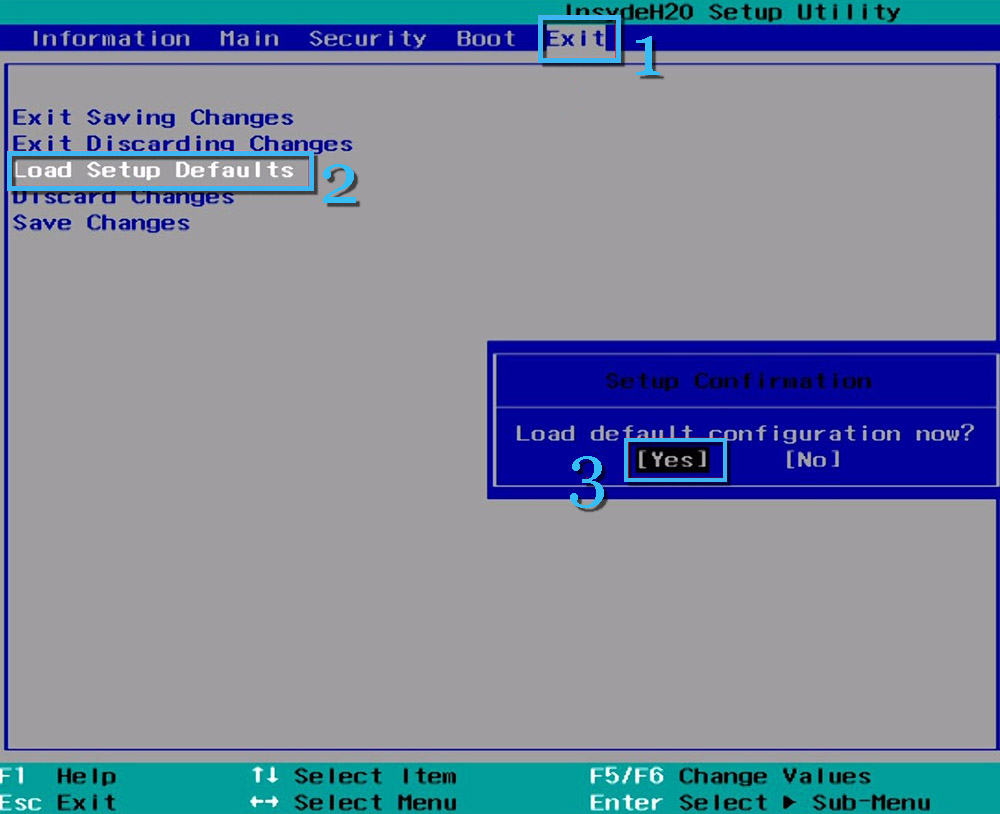
Klēpjdatora palaišana drošajā režīmā
Ja problēma nav saistīta ar aparatūru, ir vērts mēģināt sākt klēpjdatoru drošajā režīmā. Šajā režīmā tiek ielādēti tikai nepieciešamie autovadītāji un pakalpojumi, kas ļauj izslēgt autovadītāju un programmu konfliktus.

Operētājsistēmas atjaunošana
Ja neviena no iepriekšējām darbībām nepalīdzēja, varat mēģināt atjaunot operētājsistēmu. Lai to izdarītu, jums var būt nepieciešams sāknēšanas disks vai zibatmiņas disks ar sistēmu. Tomēr pirms tam pārliecinieties, ka jums ir svarīgu datu rezerves kopija.

Pretrunīgu autovadītāju noņemšana
Visbeidzot, problēmu var saistīt ar pretrunīgiem autovadītājiem. Drošā režīmā varat mēģināt noņemt vai atjaunināt autovadītājus, kuri, kā jums ir aizdomas, var izraisīt konfliktu. Tas var būt videokartes draiveris, skaņas karte vai citas ierīces.
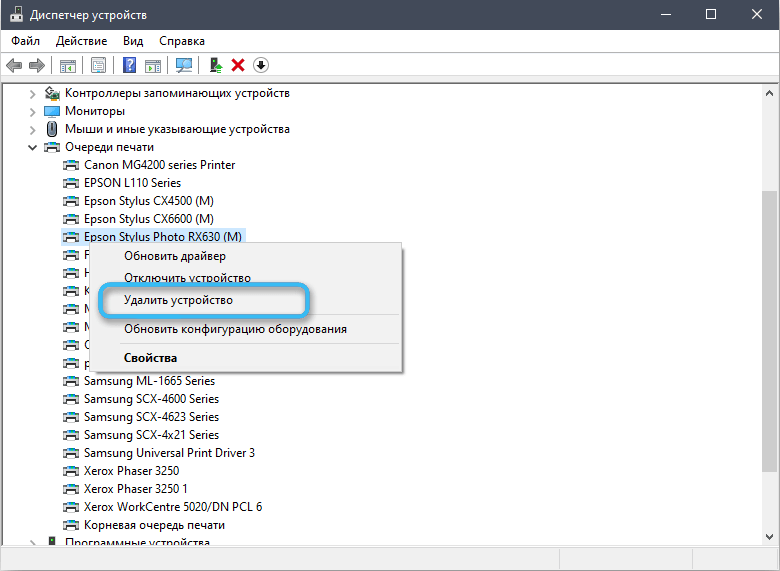
Ko darīt, ja problēma netiek novērsta
Ja visas iepriekš ierosinātās metodes nav izraisījušas problēmu ar melno ekrānu, jums vajadzētu doties uz nopietnākiem pasākumiem.
Izmantojot testa kartes pastu
Pēc testa karte ir specializēts rīks, ko izmanto, lai diagnosticētu datoru aprīkojuma problēmas. Tas savienojas ar mātesplati un ziņo par kļūdām, kuras pēc tam var izmantot, lai noteiktu problēmas avotu. Šī metode prasa zināmas zināšanas un pieredzi, tāpēc tā var nebūt piemērota visiem lietotājiem.

Komponentu nomaiņa
Ja problēma ir saistīta ar aparatūras kļūmēm, jums, iespējams, būs jāaizstāj viena vai vairākas klēpjdatoru rezerves daļas. Piemēram, ja problēma ir mātesplatē vai videokartē, šo komponentu aizstāšana var būt vienīgais risinājums. Ir vērts atzīmēt, ka tā var būt dārga un sarežģīta procedūra, kas prasa noteiktas prasmes.
Servisa centra apelācija
Ja neviena no ierosinātajām metodēm palīdzēja risināt problēmu, ir ļoti ieteicams sazināties ar specializētu pakalpojumu centru. Profesionālās tehnikas varēs diagnosticēt un salabot klēpjdatoru. Dažos gadījumos tas var būt ātrākais un uzticamākais veids, kā novērst problēmu ar melno ekrānu.

Kā novērst melnā ekrāna problēmu nākotnē
Profilakse vienmēr ir labāka nekā ārstēšana, un šis apgalvojums ir patiess un klēpjdatoru lietošanai. Šeit ir daži ieteikumi, kas palīdzēs novērst melna ekrāna izskatu nākotnē.
Ieteikumi par pareizu klēpjdatora darbību:
- Izmantojiet klēpjdatoru uz līdzenas un cietas virsmas, lai nodrošinātu labu gaisa cirkulāciju un novērstu pārkaršanu.
- Nepakļaujiet ierīcei ar spēcīgu triecienu un nokrīt, jo tas var sabojāt iekšējās sastāvdaļas.
- Izvairieties no saskares ar mitrumu un šķidrumiem, lai izvairītos no īssavienojuma un citiem bojājumiem.
- Ja klēpjdators netiek izmantots ilgu laiku, izslēdziet to vai pārsūtiet uz miega režīmu, lai ietaupītu akumulatora uzlādi un pagarinātu komponentu kalpošanas laiku.

Padomi uzturēšanai un tehniskajai aprūpei:
- Regulāri atjauniniet programmatūru, ieskaitot operētājsistēmu un draiverus, lai novērstu saderības problēmas un citas programmatūras kļūdas.
- Regulāri notīriet putekļus un netīrumus, it īpaši ventilācijas caurumu un dzesēšanas sistēmu apgabalā.
- Izmantojiet pretvīrusu programmatūru un periodiski pārbaudiet, vai sistēmā nav vīrusu un ļaunprātīgas klātbūtnes.
- Regulāri veiciet svarīgu datu dublējumus tā, lai nopietnu problēmu gadījumā ar klēpjdatora aparatūras daļu jums būtu otrā failu kopija.

Secinājums
Melnā ekrāna problēmu, ieslēdzot klēpjdatoru. Mēs esam apsvēruši dažādas šīs problēmas diagnosticēšanas un risināšanas metodes, kas ir piemērotas gan iesācēju lietotājiem, gan pieredzējušākām. Ja neviena no šīm metodēm nav palīdzējusi, sazināšanās ar pakalpojumu centru var būt labākais risinājums. Atcerieties, ka pareiza darbība un uzturēšana palīdzēs novērst daudzas klēpjdatora problēmas, ieskaitot melnu ekrānu, ieslēdzot.
- « 15 Nepieciešamas un noderīgas programmas datoram vai klēpjdatoram operētājsistēmā Windows
- Neatkarīga tālruņu, viedtālruņu un planšetdatoru programmaparatūra Xiaomi »

